- Usar SafetyCulture
- Acciones
- Gestionar etiquetas de acciones
Gestionar etiquetas de acciones
Aprenda a gestionar campos de acciones a través de la aplicación web.¿Qué son las etiquetas de acciones?
Las etiquetas de acciones son una función que se puede utilizar para organizar acciones relacionadas de manera que sea más fácil identificarlas rápidamente. Al asignar etiquetas a las acciones, puede agruparlas según sus similitudes, como su nivel de prioridad, el miembro del equipo responsable de completarlas o el proyecto al que están asociadas. Esto puede ayudarle a gestionar mejor sus acciones y garantizar que nada se pierda.
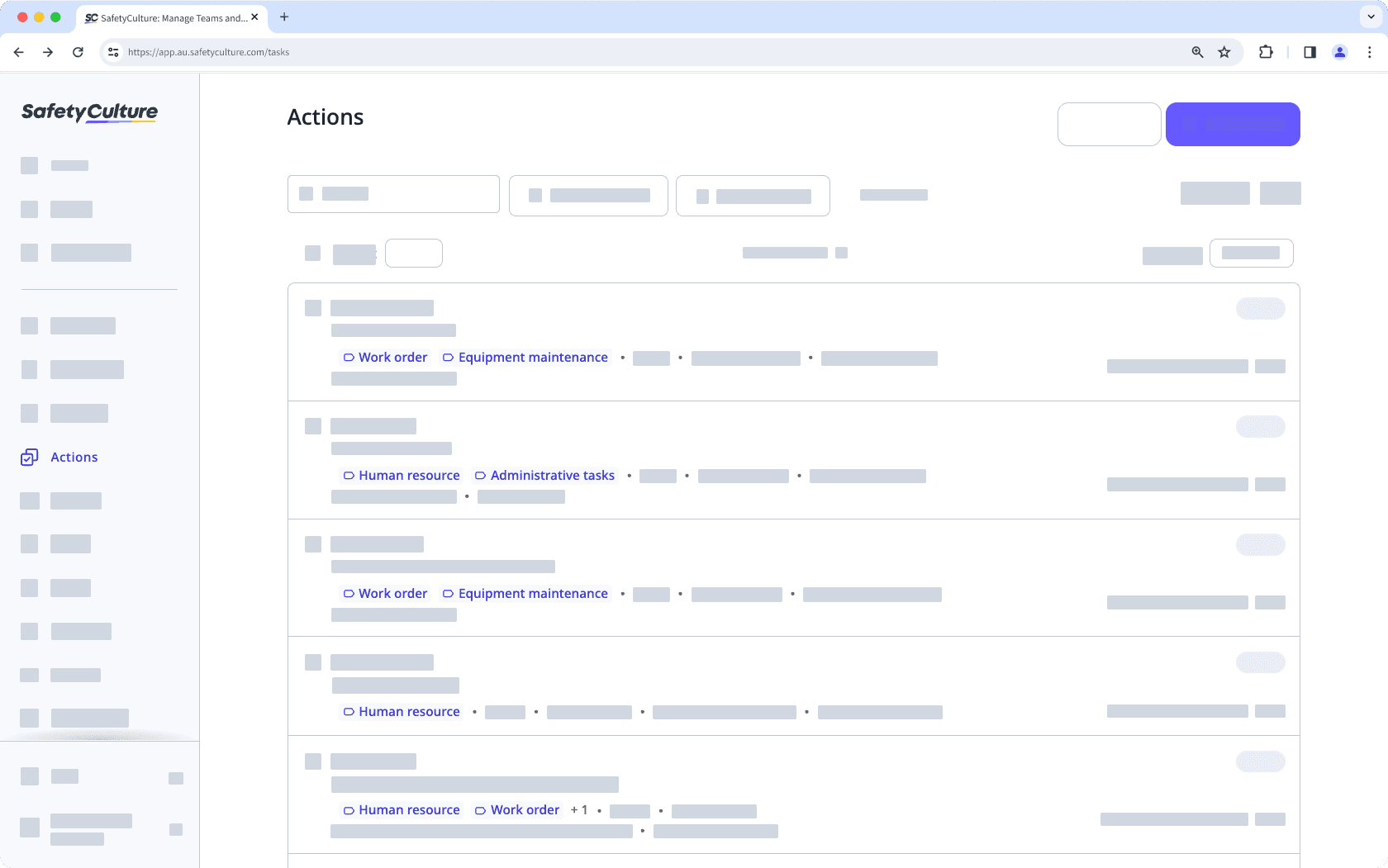
Each organization can only have up to 100 labels and each label can only have up to 100 characters.
Crear una etiqueta de una acción
Seleccione
Acciones en el menú de la izquierda.
Haga clic en
Ajustes en la parte superior de la página.
En "Etiquetas", haga clic en añadir
Crear etiqueta.
Añada la etiqueta correspondiente y haga clic en Guardar.
Eliminar una etiqueta de acción no afecta a las acciones a las que se ha añadido.
Eliminar una etiqueta de una acción
Seleccione
Acciones en el menú de la izquierda.
Haga clic en
Ajustesen la parte superior de la página.
Desplácese hacia abajo hasta la sección de «Etiquetas» y localice la etiqueta que desea eliminar.
Haga clic en
para eliminar la etiqueta.
Haga clic en Eliminar en la ventana emergente.
¿Esta página le fue de ayuda?
Gracias por hacérnoslo saber.